Prendre un rendez-vous en téléconsultation sur Doctolib - Fiches pratiques
Je souhaite prendre un rendez-vous urgent pour faire un bilan de santé chez un médecin généraliste, mais avec le confinement, il est déconseillé de me rendre chez mon médecin, surtout si je soupçonne des symptômes de virus. je vais alors utiliser le site Doctolib.fr pour me faire examiner en téléconsultation.
Je peux déjà anticiper la création d'un compte sur Doctolib, pour gagner du temps ensuite si je n'ai pas déjà de compte, en suivant les indications à partir du point 6 de la fiche pratique "Prendre un rendez-vous chez un médecin avec Doctolib"
1Se rendre sur Internet.
Je dois ouvrir une page Internet pour accéder au site Doctolib en sélectionnant l'icône ![]() .
.
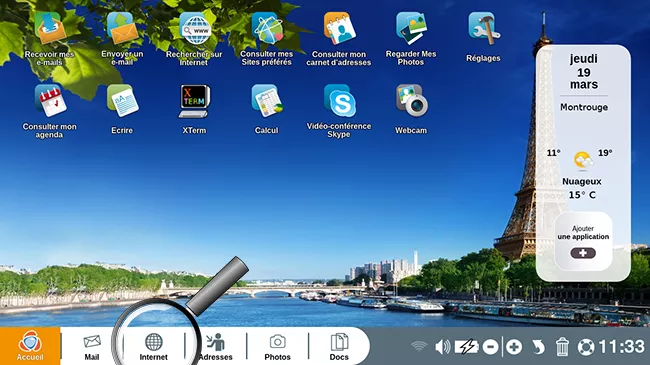
2Accéder au site Doctolib.fr .
a. Indiquer sa recherche.
Dans la barre de recherche, j'écris "doctolib" avant de sélectionner le bouton "Rechercher sur Internet".
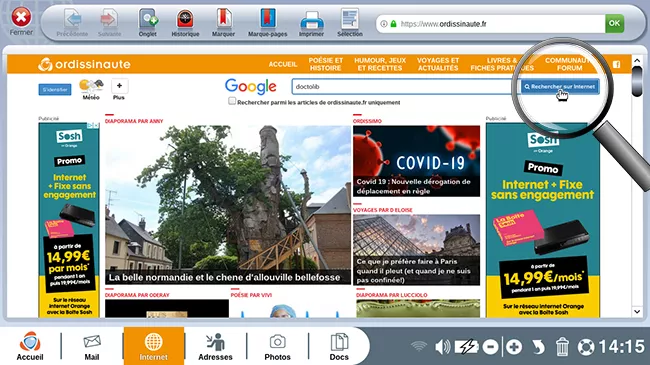
b. Sélectionner le lien du site.
Une fois sur la page de recherche, je clique sur le lien "Doctolib : Prenez rendez-vous en ligne chez un professionnel...".
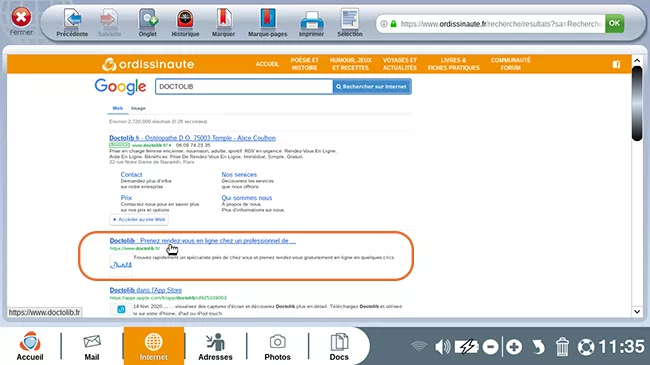
c. Page d'accueil du site.
Je me retrouve sur la page du site Doctolib.fr.
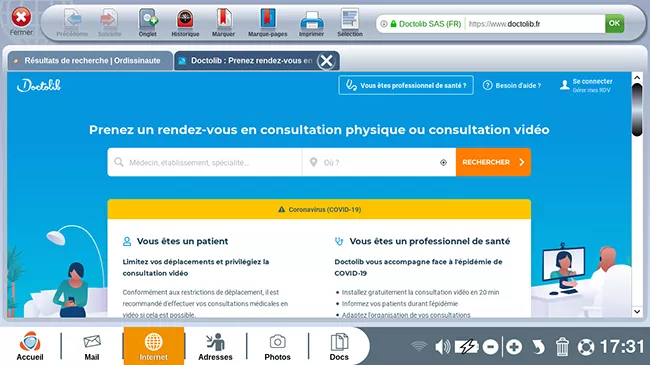
3Choisir la localisation du rendez-vous.
Il est possible de choisir le lieu où je souhaite prendre un rendez-vous de deux manières :
a. Renseigner le nom de la localité.
Je renseigne le nom de la localité où je souhaite prendre rendez-vous dans le champ de recherche "où ?".
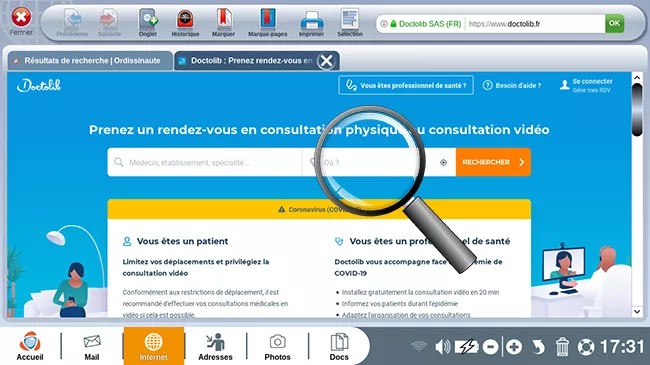
b. Utiliser la localisation automatique.
Je clique sur le bouton de localisation ![]() pour que le site renseigne automatiquement ma localisation actuelle. Je dois ensuite valider sur la fenêtre popup qui s'ouvre le partage de ma localisation avec Doctolib pour utiliser cette fonction.
pour que le site renseigne automatiquement ma localisation actuelle. Je dois ensuite valider sur la fenêtre popup qui s'ouvre le partage de ma localisation avec Doctolib pour utiliser cette fonction.
Une fois le partage de localisation accepté, la recherche s'effectuera automatiquement au plus proche de ma position.
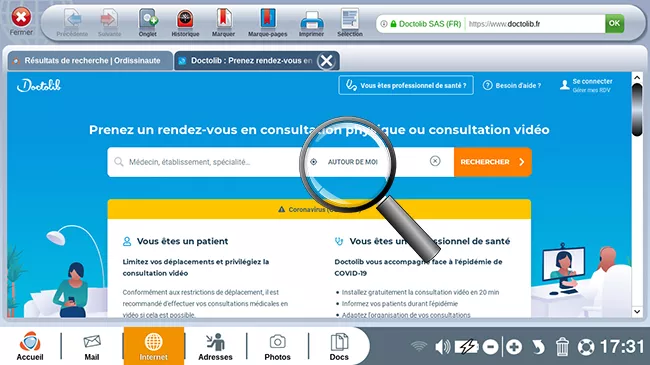
4Choisir le type de praticien.
a. Indiquer le type de praticien recherché
Je commence par indiquer dans le champ de recherche ![]() quel médecin je souhaite consulter.
quel médecin je souhaite consulter.
Par exemple, là je recherche un médecin généraliste.
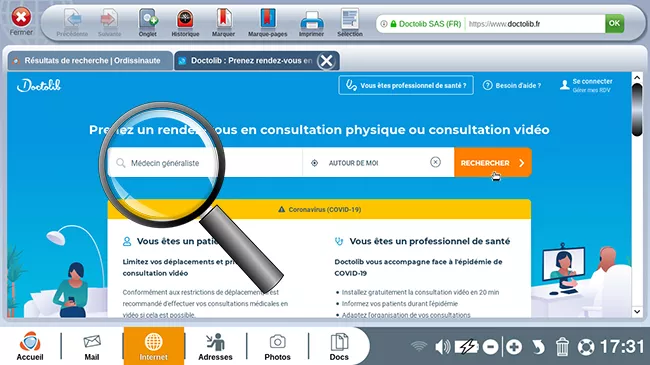
b. Valider sa recherche.
Une fois le type de praticien et la localité renseignés, je valide ma recherche en cliquant sur le bouton "Rechercher"
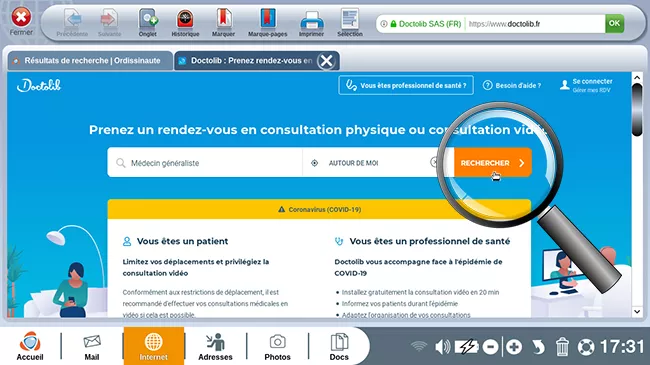
5 Sélectionner le praticien.
Je dois maintenant choisir le médecin dans la liste des médecins proposés et une date de rendez-vous, l'idéal étant de choisir en premier mon médecin traitant pour vérifier qu'il pratique également la téléconsultation.
a. Choix du médecin.
En cliquant sur le nom d'un médecin proposé dans la liste, j'ai accès à sa fiche de renseignements.
Je peux ainsi voir si c'est un médecin conventionné, s'il prend ou non la carte vitale, les moyens de paiement acceptés et ses compétences.
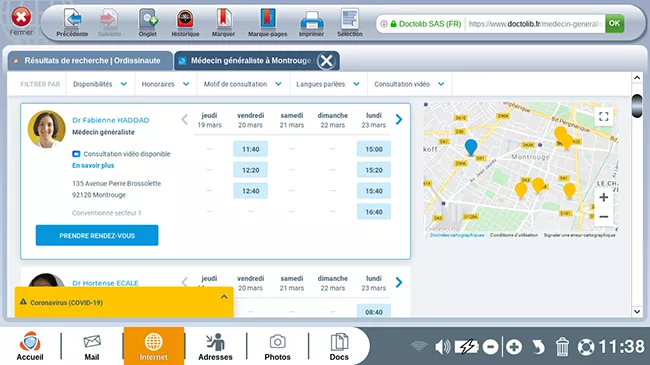
b. Les plages de rendez-vous.
Je peux voir sur chaque fiche de chaque médecin les plages de rendez-vous libres selon les dates.
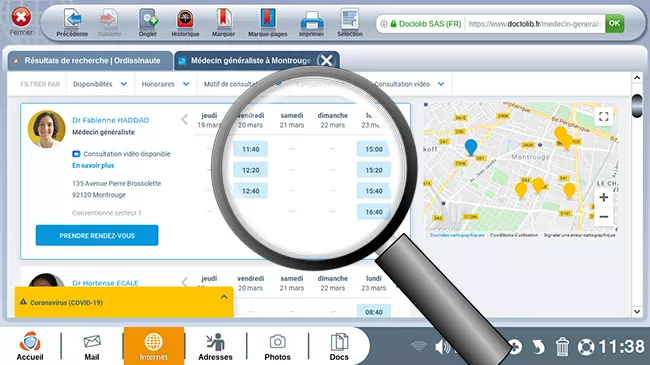
c. Valider la sélection.
Pour valider mon choix de médecin et sélectionner le type de rendez-vous, je clique sur ![]() situé sur la fiche du médecin.
situé sur la fiche du médecin.
d. Choisir le type de consultation.
Une fois le médecin sélectionné, je dois choisir le type de consultation. Je sélectionne "En vidéo" pour prendre un rendez-vous en téléconsultation.
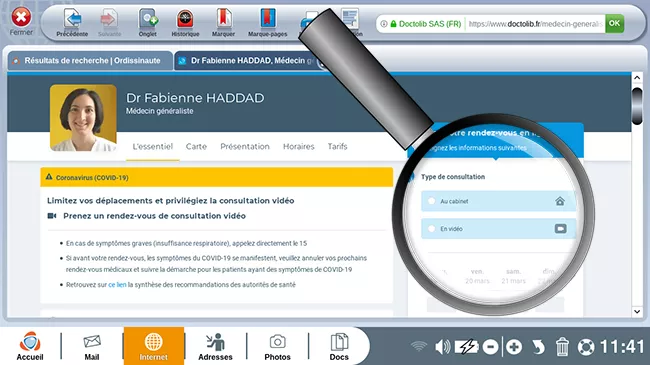
e. Indiquer si je suis nouveau patient ou déjà suivi.
Je dois maintenant indiquer si je suis un patient déjà suivi par le médecin sélectionné ou si je suis un nouveau patient
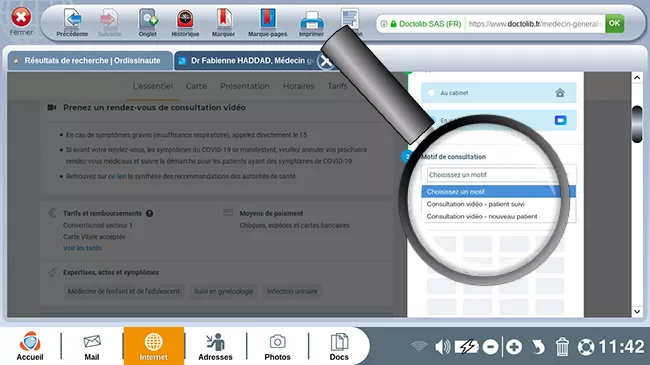
f. Choisir la date et l'heure de la téléconsultation.
Dans la plage de rendez-vous qui s'affiche, je sélectionne la date et l'heure de mon rendez-vous.
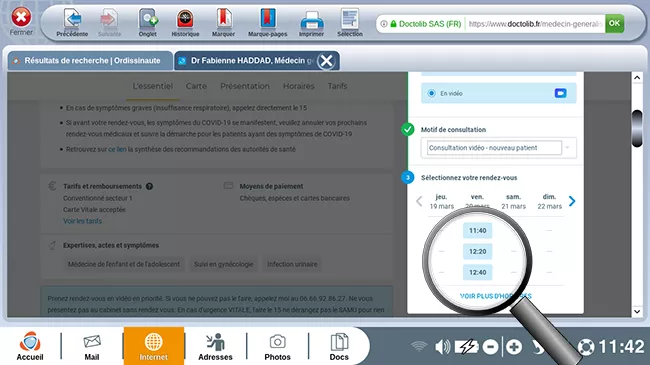
g. Confirmation des informations.
Si le médecin sélectionné n'est pas mon médecin traitant habituel, je dois confirmer certains points en appuyant sur le bouton "J'ACCEPTE".
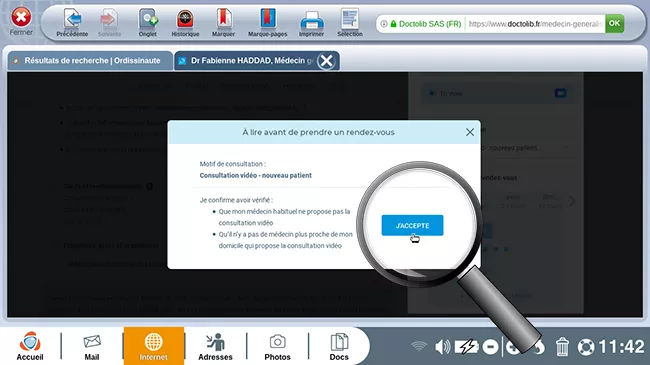
Ensuite je confirme avoir pris connaissance que ma feuille de soin sera ajoutée dans mon compte Doctolib et que je devrais la transmettre à ma caisse d'assurance maladie.
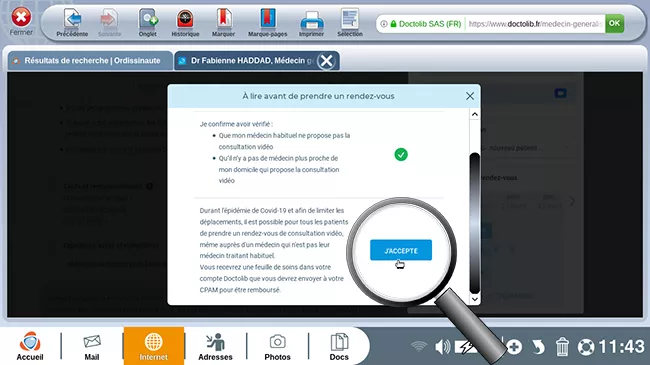
Enfin je valide l'ensemble du formulaire en cliquant sur le bouton "J'ai lu et j'accepte les consignes"
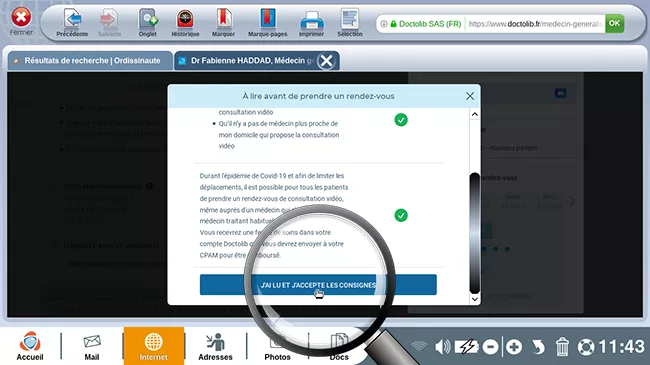
6Inscription ou connexion sur Doctolib et règlement de la téléconsultation
a. Connexion ou inscription
Pour terminer ma prise de rendez-vous, je dois m'inscrire ou me connecter (si je suis déjà inscrit) sur le site Doctolib.
Si je n'ai pas encore de compte, je vais suivre les indications à partir du point 6 de la fiche pratique "Prendre un rendez-vous chez un médecin avec Doctolib"
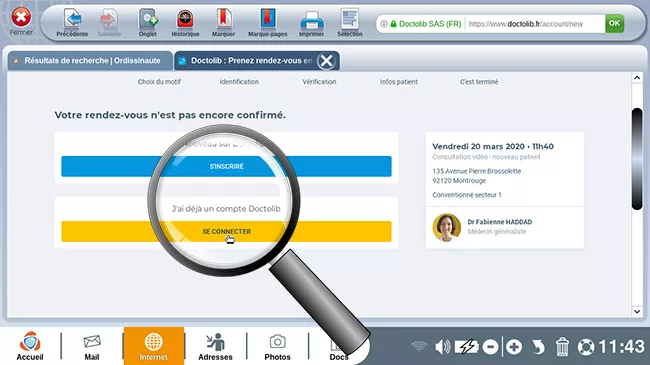
b. Renseigner mon numéro de sécurité sociale
Une fois mon compte créé ou ma connexion établie, je dois préciser si le rendez-vous est bien pour moi ou pour un tiers, et renseigner le numéro de sécurité sociale de la personne concernée par le rendez-vous.
Je n'oublie pas de cocher la petite case pour que Doctolib puisse traiter ces informations.
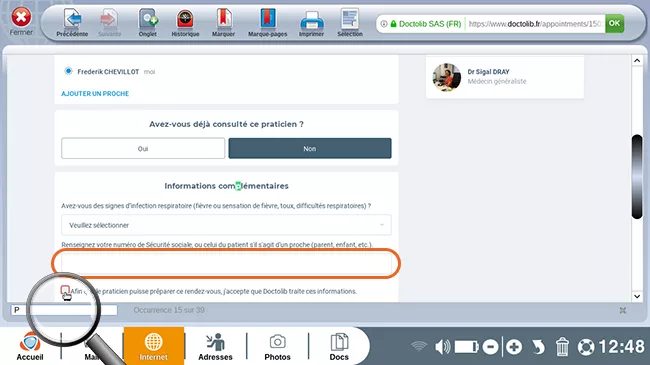
c. Règlement de la consultation.
Enfin, il ne me reste plus qu'à renseigner mes numéros de carte bancaire pour procéder au règlement anticipé de ma consultation.
Le site est sécurisé vous pouvez renseigner vos informations bancaires sans problème.
Je n'ai plus qu'à valider en cliquant sur 'Confirmer le rendez-vous"
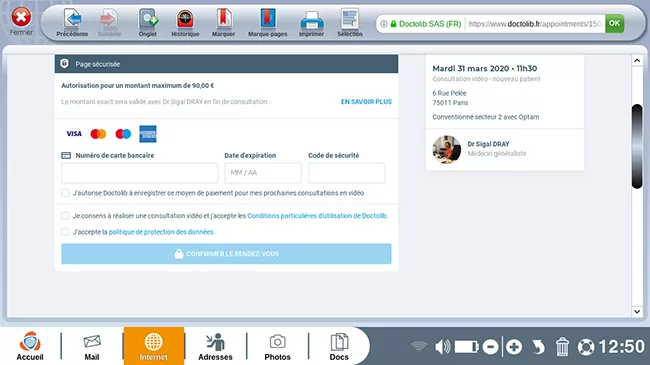
7Téléconsultation avec mon smartphone
a. Réception du SMS
Le jour fixé pour ma consultation, je vais recevoir un sms avec un lien pour commencer ma consultation. Il me faudra cliquer sur ce lien 10 minutes avant le début de la consultation pour établir la communication avec le médecin.

b. Démarrer la consultation vidéo
Je clique ensuite sur "Démarrer la consultation vidéo" pour rejoindre la salle d'attente virtuelle.

c. Autorisation d'accès à mon équipement
Je dois ensuite autoriser l'accès à la caméra et au microphone de mon smartphone en cliquant sur "Autoriser l'accès"
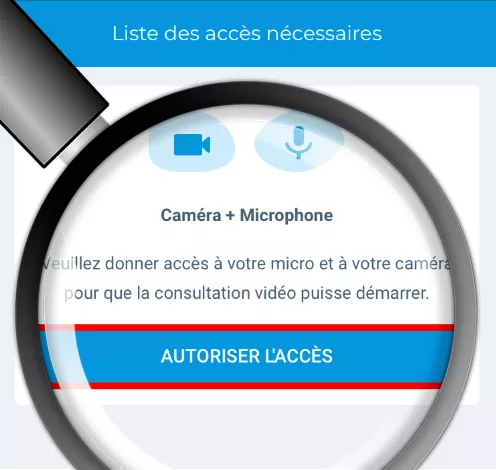
Une fenêtre de diagnostic va s'ouvrir pour vérifier que ma consultation se déroulera dans de bonnes conditions.
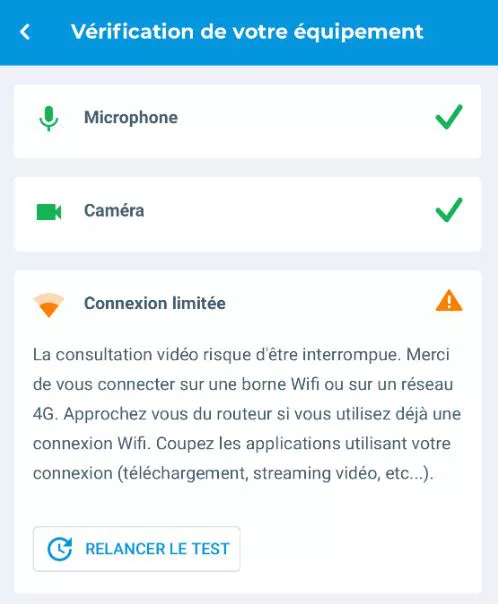
d. Salle d'attente virtuelle
Une fois le diagnostic effectué je clique sur "rejoindre la consultation vidéo" et j'accède à une salle d'attente virtuelle. Je n'ai plus qu'à attendre que mon praticien se connecte pour commencer le rendez-vous.
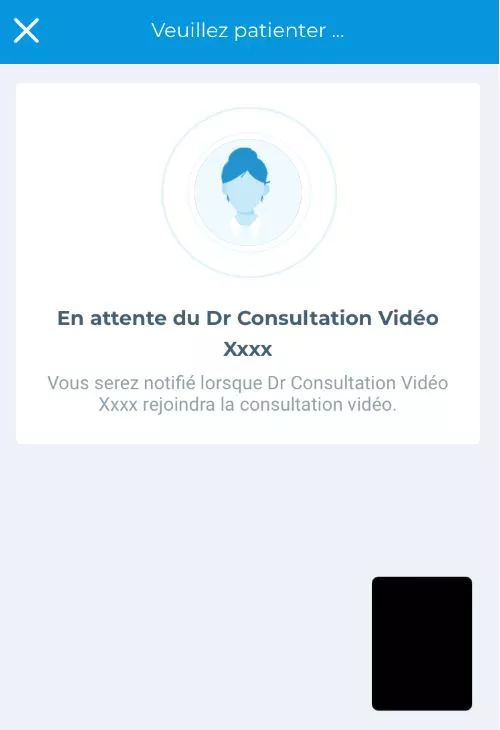
Si j'habite dans une zone où la 4G n'est pas encore accessible et que j'ai une box Internet Wi-Fi, je connecte mon smartphone en Wi-Fi (voir la fiche smartphone '"Se connecter en Wi-Fi")
Je m'assure que mon smartphone est bien chargé et que la caméra de face fonctionne avant le rendez-vous !
8Téléconsultation avec mon ordinateur
a Accéder à mes rendez-vous
Je me connecte sur mon compte Doctolib 10 minutes avant l'heure du rendez-vous fixé et je clique sur "Mes rendez-vous".
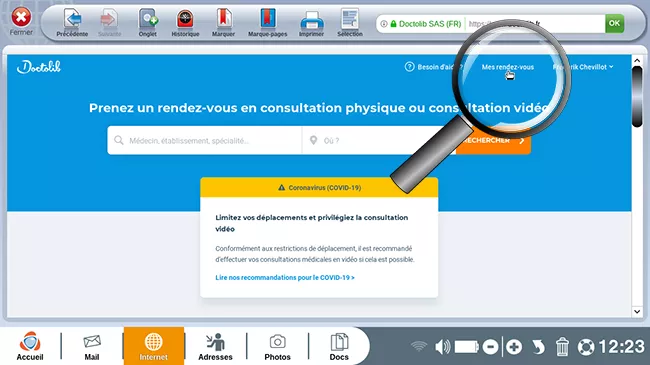
Dans la section "mes rendez-vous pris" je vais retrouver ma consultation programmée.
b. Démarrer la consultation vidéo
Je clique ensuite sur "Démarrer la consultation vidéo" pour rejoindre la salle d'attente virtuelle.

c. Autorisation d'accès à mon équipement
Je dois ensuite autoriser l'accès à la caméra et au microphone de mon ordinateur en cliquant sur "Autoriser l'accès"
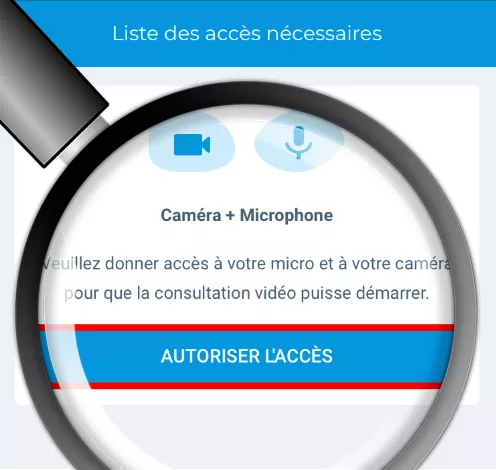
Une fenêtre de diagnostic va s'ouvrir pour vérifier que ma consultation se déroulera dans de bonnes conditions
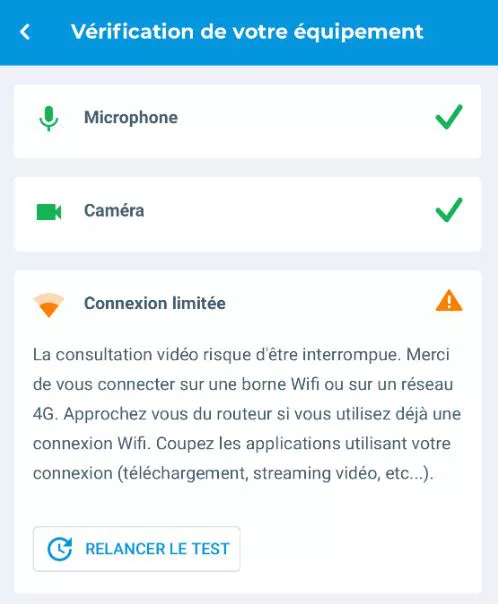
d. Salle d'attente virtuelle
Une fois le diagnostic effectué je clique sur "rejoindre la consultation vidéo" et j'accède à une salle d'attente virtuelle. Je n'ai plus qu'à attendre que mon praticien se connecte pour commencer le rendez-vous.
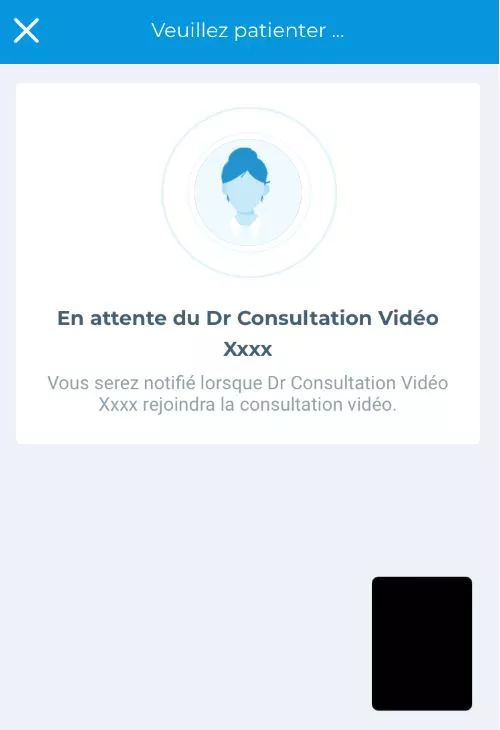
Je m'assure que mon ordinateur est bien chargé ou branché sur secteur et qu'il a une webcam fonctionnelle avant le rendez-vous !
Avec Doctolib, je peux facilement bénéficier d'une téléconsultation avec un médecin généraliste et je n'ai pas besoin de me déplacer !

 envoyer à un ami
envoyer à un ami